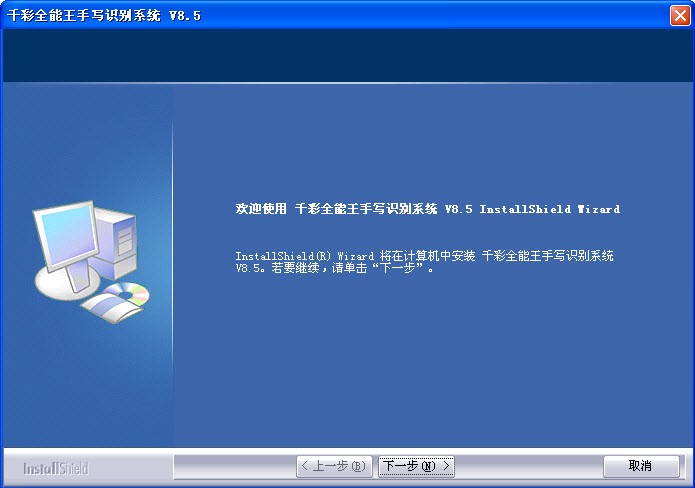基本介紹
- 軟體名稱:千彩手寫識別系統
- 軟體平台:Windows2000/WindowsXP/Windows Vista
- 軟體語言:中文
- 軟體授權:免費版
軟體功能,系統要求,安裝方法,高級技巧,常見問題,
軟體功能
˙多媒體鍵
用戶可以使用快速鍵,只須一個動作,就可以輕易轉換成全螢幕幕輸入,標點符號輸入或將手寫模式轉換成滑鼠模式瀏覽網頁及簽名工具,收發E-mail。
˙ 輕巧流線造型,人體工學設計
人工學設計面板,配合手寫板超薄,平緩的斜面設計,增加書寫時的舒適度
˙ 支援Unicode萬國碼
採用Unicode辨認核心,可輸入任何Unicode的繁簡中文字。繁簡合一辯識核心可辯識繁簡體中文23000多字。
˙ 人工智慧辨認核心
可以學習個人書寫筆跡,成為個人化的手寫系統,越寫越聰明。
˙ 全螢幕幕連續書寫:
精準的文字切割技術,整句書寫,一次辯識
˙ 連筆草寫辨認核心
可以精準地辨認非常潦草的連筆字。
˙ 廣闊手寫區域
相較過去的手寫板尺寸,更適合做連續中文輸入,適合簽名。
˙ 中文字典
英漢/漢英在線上翻譯及字典查詢,強大詞庫,字典隨機帶。
˙ 透明簽名
可直接將簽名筆跡,重疊留在Word或Excel檔案中的相對位置上,不破壞檔案格式。或將簽名直接插入IE、Netscape、Eudora信件中,以E-mail傳送給他人。
˙ 強大的輔助功能
提供聯想字/詞庫、特殊符號表、前/後相關字、同音字、字典檢索、學習字元串、國語發音、彩色筆觸及聲音特效等功能,使您的中文輸入更輕鬆。
˙ 氣泡式介面:
以游標字典方式將視覺化的介面完全隱藏,隨游標位置自動浮現候選功能
系統要求
硬體需求:
Pentium 133以上
一個USB1.1或2.0接口
一個光碟驅動器(CD-ROM)
作業系統:
Windows98/Windows ME
Windows2000/WindowsXP/Windows Vista
安裝方法
識別軟體功能
開啟任意一個文字編輯軟體(例如Win word),在編輯區自由書寫漢字,識別結果將自動送入文字編輯軟體的游標位置。
手寫板上的三個按鍵,在滑鼠工作狀態時,左右鍵(或者“選字”、“刪除”鍵)相當於滑鼠的左、右鍵。
中鍵(或者“筆鼠切換”鍵)為筆/滑鼠的切換鍵。按下中鍵,將在“筆”和“滑鼠”狀態之間切換。
在筆的寫字狀態:
左鍵(或者“選字”鍵)將變為候選字更新鍵。每單擊左鍵,第二個候選字將會變成第一個候選字,並同時更正識別結果。
右鍵(或者“刪除”鍵)為退格鍵。每單擊右鍵,將刪除當前游標位置的前一個字。
高級技巧
我們建議用戶連續多字自由書寫可以明顯提高輸入效率。多字輸入時產生的錯誤識別結果,用上面方框中的方法可以非常方便地修改。
文字暫存區:文字暫存區有5個候選字,單擊其中一個候選字,就會更正當前的識別結果。
切換識別結果:每單擊一下,顯示文字暫存區的下一頁。
系統參數設定:
1. 筆跡顏色設定
2. 筆跡粗細設定
用滑鼠拖動滑動塊,筆跡的粗細就會隨著數字的變化而變化。
3. 識別設定
a) 識別時間
用滑鼠拖動滑動塊,識別時間的快慢就會隨著數字的變化而變化。表示一個字或一屏已經寫完,可以開始識別。(數值越大表示間隔時間越長)。
b) 識別範圍
可以勾選漢字、字母、數字、標點符號。
c) 語音校正
d) 聯想詞組
在詞組框中列出該字的前後相關字詞。
簽名:
將游標移到欲加入簽名的位置, 就可以開始書寫。
3)按手寫板右鍵退出簽名功能。
虛擬鍵盤:╳ 刪除、← 退格、∧ 空格、↩ 回車。
切換筆/滑鼠狀態:用滑鼠點擊或按手寫板中鍵即可來回切換筆或虛擬滑鼠狀態。
縮小:縮小視窗到螢幕右下角的狀態條中,這樣不用占用螢幕畫面。當需要恢復視窗時, 單擊右下角的圖示即可.
聯想辭庫:
視窗上半部顯示該字後相關的多字詞。單擊▲上翻一詞,單擊▼下翻一詞。
視窗下半部顯示該字後相關的兩字詞。
視窗底部顯示常用的標點符號。
退出:點擊螢幕右上角的圖示 ,即可退出手寫識別系統,或點擊 彈出選單,點擊‘退出’即可。
常見問題
問題1:為什麼我的手寫板不能在全螢幕幕寫字?